La restauration du système est un outil pratique qui vous permet de restaurer votre système à un état antérieur en cas de problème. Cependant, il peut être désactivé ou grisé dans Windows 10, ce qui le rend inaccessible lorsque vous en avez besoin. Il existe plusieurs raisons pour lesquelles la restauration du système peut être désactivée ou grisée. Il est possible qu'il ait été désactivé par votre administrateur. Une autre est que votre lecteur système est corrompu ou n'a pas assez d'espace libre. Heureusement, il existe plusieurs façons d'activer la restauration du système dans Windows 10, même si elle a été désactivée ou grisée. Une méthode consiste à utiliser l'invite de commande. Une autre consiste à activer la restauration du système à partir du menu Options de récupération. Si vous rencontrez des problèmes avec la restauration du système, assurez-vous de consulter ces conseils pour l'activer dans Windows 10.
La restauration du système est différent de la sauvegarde du système . Il capture les programmes résidents, leurs paramètres et le registre Windows sous forme d'image et sauvegarde certaines des choses nécessaires pour restaurer le lecteur système au point - si vous décidez de revenir en arrière. Par défaut, la restauration du système est activée sur tous les systèmes d'exploitation Windows, y compris Windows 10. Mais certains utilisateurs qui ont mis à jour leurs ordinateurs pour Windows 10 rapportent qu'ils Restauration du système fonctionnalité a été désactivée.
Lorsque vous essayez d'exécuter la restauration du système, un message peut s'afficher :
el mejor mouse inalámbrico para laptop hp
Vous devez activer la protection du système sur ce lecteur
Par conséquent, il est impératif que tous les utilisateurs vérifient si la restauration du système est activée sur leurs systèmes, et si ce n'est pas le cas. Cet article vous montrera comment activer et activer la restauration du système dans Windows 10.
Activer la restauration du système dans Windows 10

Pour vérifier si la restauration du système est désactivée, tapez Panneau de commande dans Démarrer la recherche et appuyez sur Entrée pour l'ouvrir. Presse Système pour ouvrir l'applet système du Panneau de configuration.
Sur le panneau de gauche, vous verrez Protection du système . Cliquez dessus pour ouvrir les propriétés système. Dans l'onglet Protection du système, vous verrez Les paramètres de sécurité .
Assurez-vous que le lecteur système est réglé sur 'On' pour la protection.
Sinon, sélectionnez le lecteur système ou le lecteur C et cliquez sur Régler bouton. La fenêtre suivante s'ouvrira.
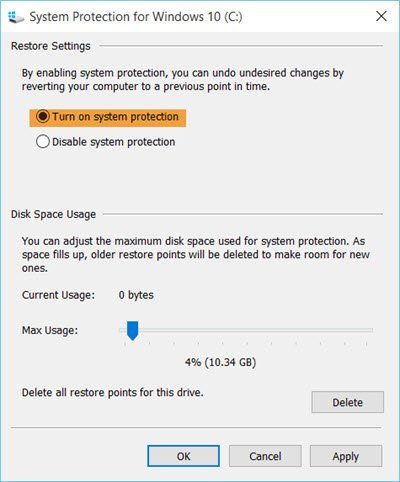
Choisir Activer la protection du système et cliquez sur Appliquer.
Ça y est ...! Vous activerez la restauration du système dans Windows 10/8/7.
Après avoir fait cela, vous voudrez immédiatement créer un point de restauration système d'abord. Faites-le et vérifiez s'il a été créé.
Activer la protection du système est inactif ou manquant
Si Activer la protection du système l'option est grisée ou manquante sur votre ordinateur Windows, il se peut La restauration du système est désactivée par votre administrateur système .
Vous pouvez aussi utiliser Activer-ComputerRestore applet de commande. Active la fonction de restauration du système. Alors, exécutez la commande suivante dans fenêtre PowerShell surélevée :
|__+_|Cette commande active la restauration du système sur le lecteur C: de l'ordinateur local.
deshabilitar la política de grupoTéléchargez PC Repair Tool pour trouver rapidement et corriger automatiquement les erreurs Windows
Si La restauration du système ne fonctionne pas et les points de restauration du système ne sont pas créés, vous voudrez peut-être ouvrirLancez une fenêtre dans le menu WinX, tapez Prestations de service.msc pour ouvrir le gestionnaire de service et vérifier que le service Volume Shadow Copy and Task Scheduler et le service Microsoft Software Shadow Copy Provider sont en cours d'exécution et définis sur automatique.










![Erreur Battle.net BLZBNTAGT000008A4 sur PC [Corrigé]](https://prankmike.com/img/games/EF/battle-net-blzbntagt000008a4-error-on-pc-fixed-1.jpg)



